
Dyski flash są regularnie przepisywane i formatowane, a obecność nośnika startowego w zestawie dystrybucyjnym systemu operacyjnego jest czasami bardzo konieczna. Korzystanie z osobnego dysku flash USB do instalacji systemu Windows, który będzie czekać ponad 99% czasu, nie zawsze jest zalecane.
Ale pomocna będzie obecność dysku DVD-ROM do zainstalowania systemu operacyjnego, zresetowania hasła z konta lub przywrócenia systemu. Zastanów się, jak utworzyć dysk instalacyjny systemu Windows 10 przy użyciu samego systemu operacyjnego i kilku popularnych programów.
Spis treści- Pobierz z obrazu z oficjalnej strony Microsoft Corporation
- Nagraj obraz na CD
- Ultraiso
- Nagrywanie studia za darmo
Pobierz z obrazu z oficjalnej strony Microsoft Corporation
Wcześniej wielokrotnie poruszaliśmy temat pobierania oryginalnego obrazu ISO z plikami instalacyjnymi systemu Windows 10. Nie będziemy rozwodzić się szczegółowo nad tym procesem, rozważymy tylko podstawowe kroki.
Oczywiście nikt nie zadaje sobie trudu, aby pobrać go z trackerów torrentowych, z wyjątkiem pirackich wersji systemu Windows 10, tam oficjalne kopie dysków instalacyjnych są tam.
1. Kliknij link https://www.microsoft.com/en-us/software-download/windows10 iw lewym górnym rogu kliknij przycisk „Pobierz narzędzie teraz”.
W rezultacie pobierz przenośne narzędzie do tworzenia multimediów z firmy Microsoft..
2. Uruchom program i w pierwszym oknie wybierz drugą opcję: „Plik ISO”.
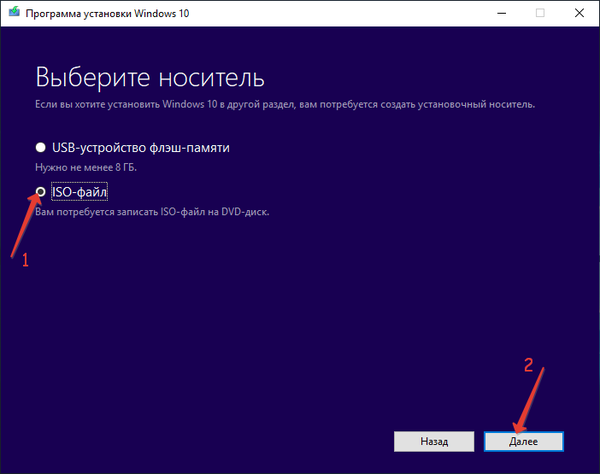
Nagraj obraz na CD
Począwszy od systemu Windows 7, użytkownicy mogą używać tej funkcji do nagrywania dysku z obrazu. Zacznijmy od tego narzędzia, a następnie porozmawiamy o kilku darmowych aplikacjach, aby rozwiązać problem.
1. Włóż czystą płytę DVD do napędu.
2. Otwórz menu kontekstowe pliku ISO i wybierz opcję „Nagraj obraz na dysk”.
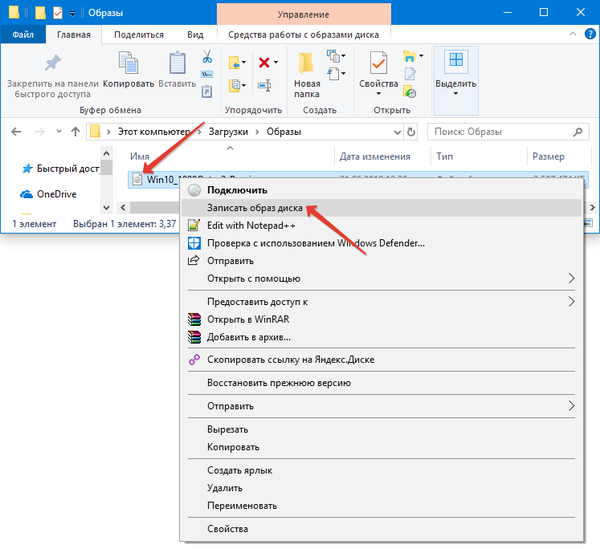
3. W oknie narzędzia określ urządzenie do nagrania, jeśli system ma kilka dysków, w tym wirtualnych.
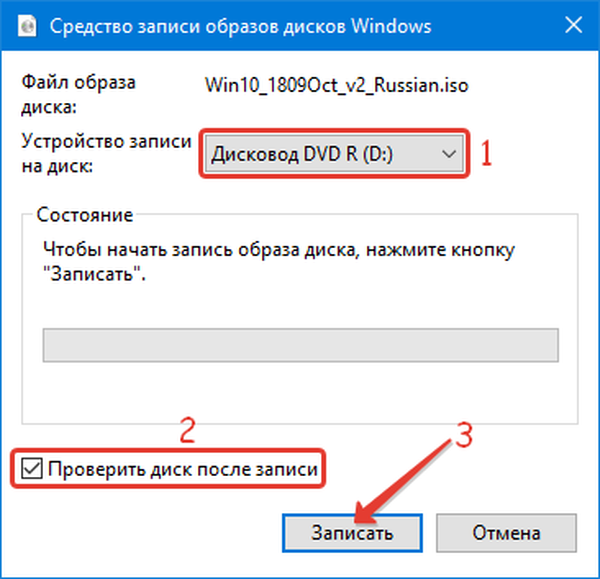
Ultraiso
Aplikacja jest płatna, ale funkcjonalność wersji testowej wystarcza do osiągnięcia celu.
1. Pobierz program UltraISO z oficjalnej strony internetowej https://www.ezbsystems.com/ultraiso/history.htm, zainstaluj i uruchom go.
2. Otwórz żądany obraz za pomocą odpowiedniego przycisku na pasku narzędzi lub elementu menu „Plik”.
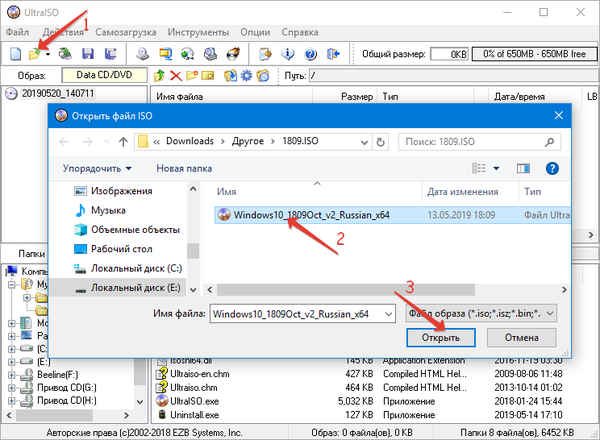
3. Korzystając z elementu „Narzędzia”, wywołaj narzędzie „Nagraj obraz CD ...”.
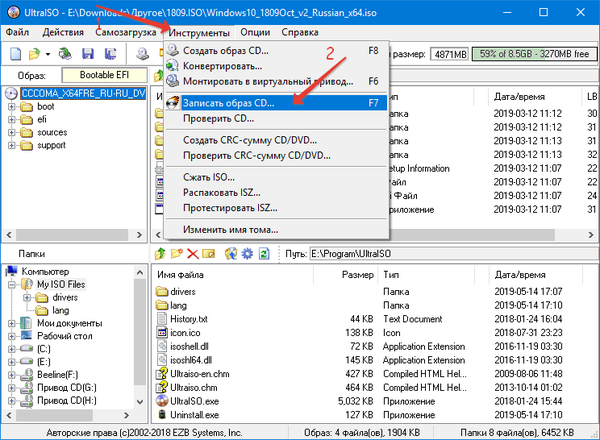
4. Wybierz prędkość nagrywania (im niższa, tym większe prawdopodobieństwo problemów z odczytem plików) i rozpocznij proces.
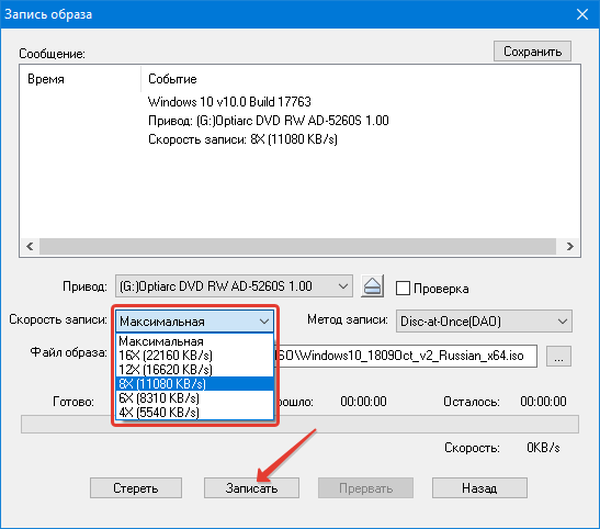
Przewagą aplikacji nad wbudowanym narzędziem Windows 10 jest możliwość określenia prędkości zapisu.
Nagrywanie studia za darmo
Istnieje wiele podobnych programów i modułów, a proces wdrażania obrazu rozruchowego na dyskach z ich pomocą jest podobny. Kolejnym bezpłatnym przedstawicielem jest Burning Studio Free z Ashampoo studio - https://www.ashampoo.com/en/rub/fdl
1. W pionowym menu głównym wybierz „Obraz dysku”.
2. Na liście rozwijanej kliknij „Nagraj obraz”.
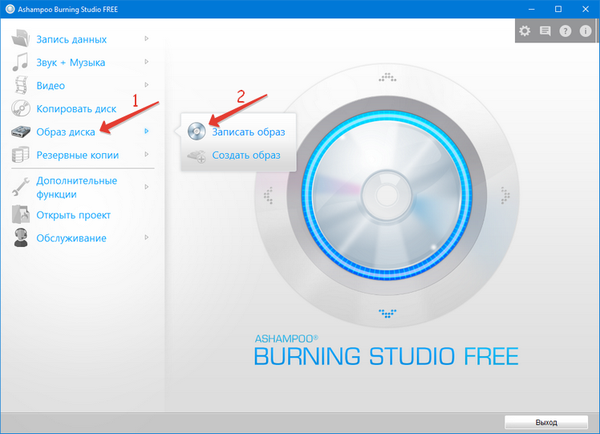
3. W oknie kreatora nagrywania ISO określ plik, szybkość nagrywania i rozpocznij proces.
Nie zapomnij sprawdzić integralności plików na dysku CD-ROM, w przeciwnym razie podczas instalacji systemu operacyjnego mogą wystąpić nieprzyjemne niespodzianki: błąd podczas uzyskiwania dostępu do pliku lub kopiowania go, zawieszanie instalacji.











